Upplägg och design
Det finns en rad alternativ tillgängliga i fråga om upplägget och designen på din OnlineBokning. Du kan till exempel lägga till en företagslogga till din bokningssida, välja vilken ordning bokningsprocessen ska visas och lägga till en karta som visar var din klinik ligger någonstans. De flesta av dessa inställningar hittar du under ”Inställningar” -> ”OnlineBokning” -> Design.
Information
Under Design-menyn kan du redigera den information som kommer att visas i din Online Bokning. Välj en rubrik, redigera den URL-länk som kommer att representera ditt företag och lägg till en beskrivning om ditt företag eller din bokningsprocess:
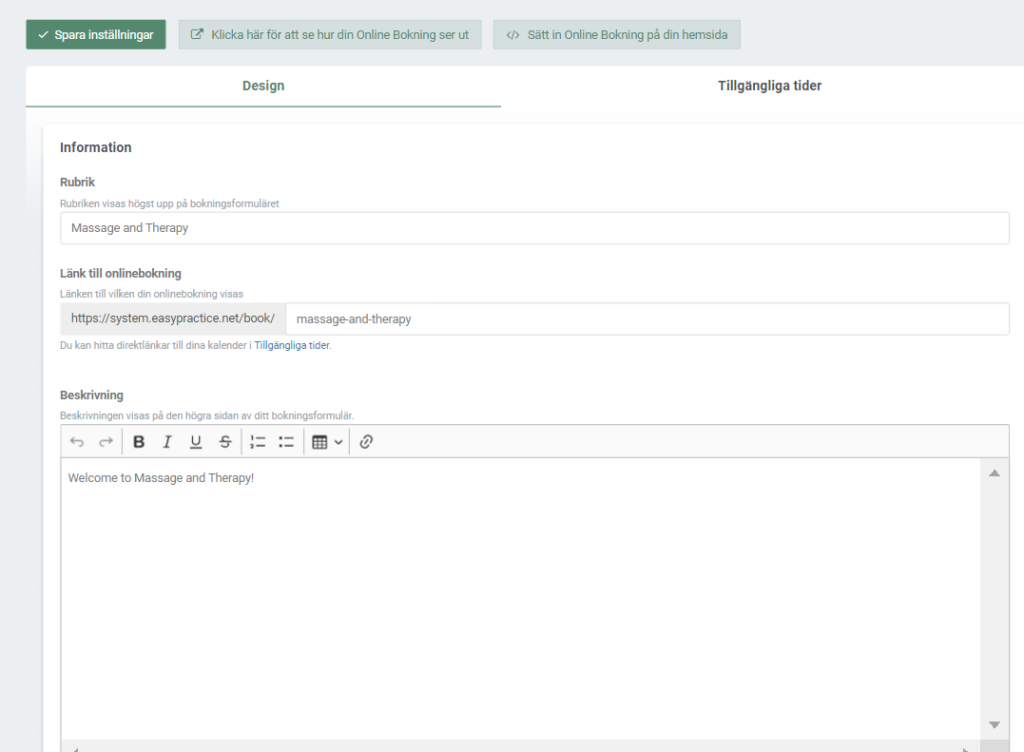
Du kan också lägga till en bild eller en logga till din Online Bokning. För att lägga till en karta som visar din exakta plats, aktivera funktionen ”Adress” på samma ställe:
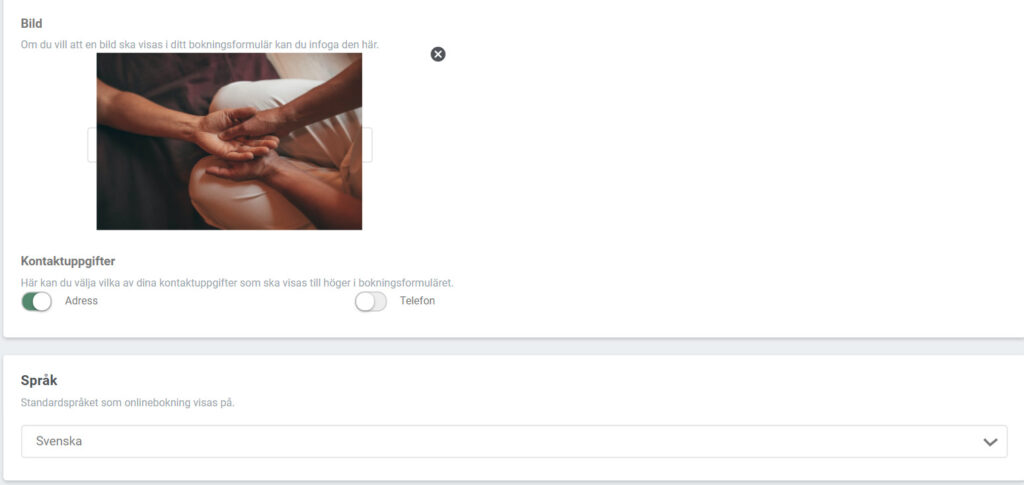
Notera: För att redigera adressen, telefonnumret, e-postadressen eller namnet på din klinik måste du ändra inställningarna för din profil. Profilinställningarna hittar du under ”Inställningar” -> ”Din Profil”
Klicka slutligen på Spara inställningar längst uppe på sidan för att spara informationen.
Booking Flow
Ditt så kallade ”Booking flow” bestämmer ordningen på din bokningsprocess. Vilket booking flow du bör välja beror helt och hållet på din eget verksamhet, så här går vi bara kort igenom de tillgängliga alternativen:
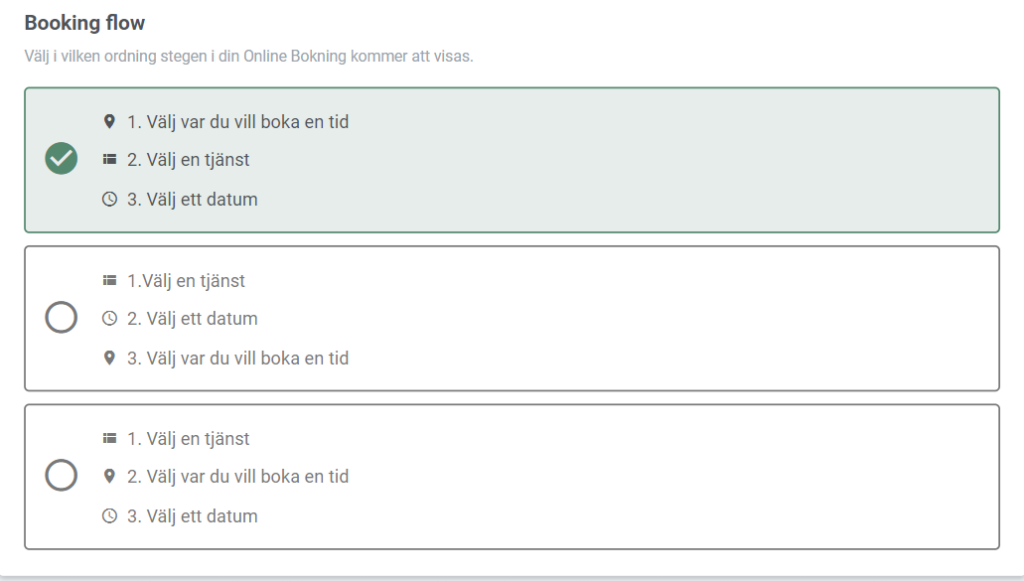
- Alternativ 1: Kalender, tjänst datum. Det här alternativet passar bra för företag som till exempel erbjuder sina tjänster i olika lokaler eller på olika adresser. Det kan också passa företag som erbjuder mer specialiserade behandlingar hos sina olika anställda. Klienter kommer då att först kunna välja vilken kalender (dvs. på vilken plats eller hos vilken anställd) de vill boka tid i. Därefter kommer de att kunna välja vilken tjänst och vilket datum de vill boka tid.
- Alternativ 2: Tjänster, datum, kalender. Det här alternativet fungerar bra för företag som endast arbetar i en kalender. Det rekommenderas även för företag där plats eller anställd är ointressant för klienten. Tjänsten och datumet kommer då att bestämma vilken kalender klienten bokar en tid i.
- Alternativ 3. Tjänster, kalender, datum. Det här alternativet fungerar lite som en mellanväg mellan ovanstående alternativ. Här kommer dina klienter att kunna välja vilken kalender de vill boka tid i (om flera kalendrar är tillgängliga). Vilken tjänst klienten väljer kommer dock först i prioriteringslistan.
Fält
Under ”Fält” kan du välja vilka fält dina klienter ska fylla i när de bokar en tid hos dig. Du kan också välja om det ska vara obligatoriskt eller inte att fylla i ett specifikt fält.
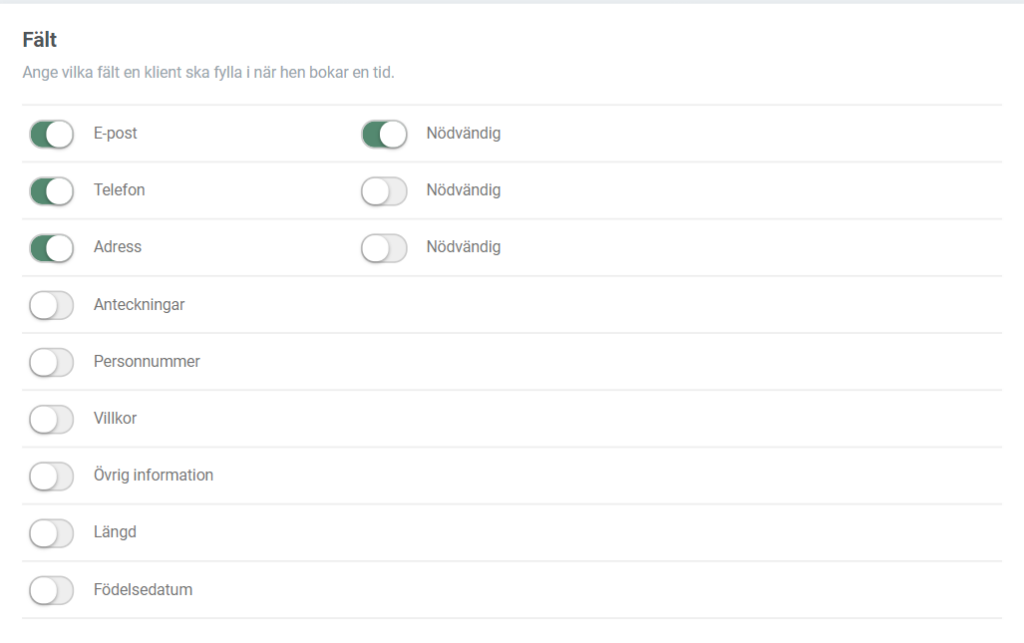
Om du har aktiverat EasyPay kommer det alltid att vara obligatoriskt för dina klienter att fylla i sin e-postadress, eftersom alla kvitton skickas via e-post.
Notera: Om du använder appen ”Extra Fält” kommer dina skräddarsydda fält att visas här. Läs mer om appen Extra Fält här.